带笔记本摄像头的手机是什么?
10
2025-03-24
在现代数字时代,笔记本电脑已成为我们工作和娱乐的重要工具。随着技术的不断发展,笔记本的性能也在不断升级。笔记本内存条作为电脑性能的重要组成部分,升级内存条可以显著提高电脑运行速度和多任务处理能力。本文将详细介绍第四代笔记本内存条的安装步骤,为希望自行升级内存条的用户提供一份详细的指南。
在安装第四代笔记本内存条之前,确保你已经做好了所有准备工作。这些包括:
确认笔记本型号:确保购买了与你的笔记本型号兼容的内存条。
关闭并断电:关闭笔记本电脑,并从电源插座上拔掉电源适配器。最好把电池取出,彻底断开电源,以防止安装过程中发生短路。
清洁工作台:选择一个干净、干燥并有充足光线的工作区域进行安装。
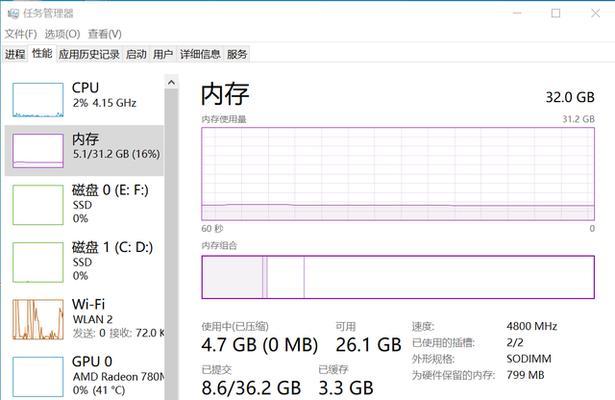
第四代笔记本内存条相较于之前几代,可能在设计和规格上有所不同。了解相关知识可以帮助你更好地完成安装。你需要知道:
DDR4:第四代内存条通常是DDR4规格,具有更快的数据传输速度和更低的电压需求。
内存通道:大多数笔记本电脑支持双通道内存,购买时需注意是否按通道匹配内存条。

步骤一:拆解笔记本底部面板
1.使用螺丝刀拆卸笔记本底部的螺丝。
2.轻轻拉动或撬开面板,注意底部贴有易碎标签的不要强行撬开。
步骤二:定位内存插槽
1.找到内存插槽,通常位于笔记本主板的一侧,有卡扣固定。
2.观察旧内存条的安装方式,通常内存条两侧有金属夹固定。
步骤三:卸载旧内存条
1.轻轻按下两端的金属夹,释放内存条,确保两边同时按下。
2.用手捏住内存条两端,垂直向上取出内存条。
步骤四:安装新内存条
1.将新内存条的金手指对准插槽,确保方向正确。
2.将内存条垂直插入插槽,直到两侧的金属夹自动扣紧。
步骤五:重新组装笔记本
1.在确认新内存条安装无误后,将拆下的底部面板仔细装回原位。
2.确保所有螺丝都已拧紧固定。

1.启动笔记本电脑,进入BIOS查看新内存条是否被正确识别。
2.如果系统未能识别新内存条,关机后重新检查安装步骤。
内存条安装错误怎么办?
如果安装不正确,内存条可能不会被识别或导致启动失败。切记在安装过程中不要强行掰动内存条。如遇到问题,检查内存条方向是否正确,金手指是否有污垢或损坏。
笔记本升级后性能提升不明显怎么办?
确认安装了与笔记本型号兼容的、速度与容量正确的内存条。如果还是没有提升,可能需要检查其他硬件或软件问题。
笔记本内存条最大支持多少容量?
这取决于笔记本型号,建议查阅笔记本制造商提供的规格说明或说明书了解详细信息。
本文为您提供了一个完整的第四代笔记本内存条安装步骤指南,确保您可以在没有专业帮助的情况下,自行升级您的笔记本内存条。记住,在进行任何硬件升级时,都要保持细心和耐心,确保每一步都准确无误。祝您升级顺利!
版权声明:本文内容由互联网用户自发贡献,该文观点仅代表作者本人。本站仅提供信息存储空间服务,不拥有所有权,不承担相关法律责任。如发现本站有涉嫌抄袭侵权/违法违规的内容, 请发送邮件至 3561739510@qq.com 举报,一经查实,本站将立刻删除。